JuniperSSG防火墙中文版配置手册
2019年JuniperSSG防火墙配置手册
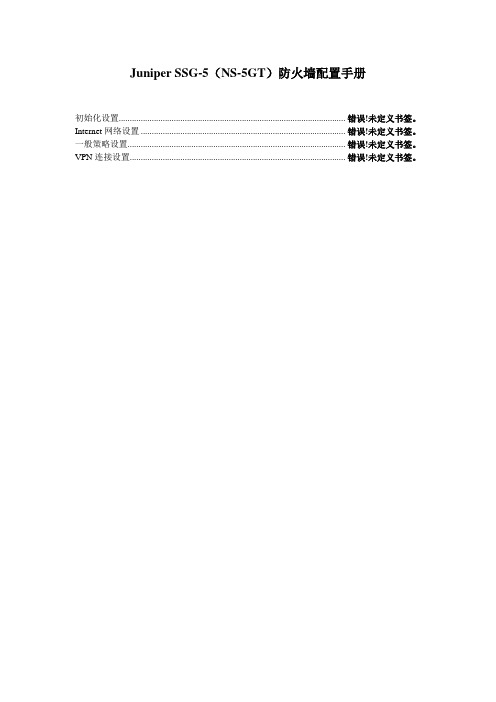
Juniper SSG-5(NS-5GT)防火墙配置手册初始化设置....................................................................................................... 错误!未定义书签。
Internet网络设置 ............................................................................................. 错误!未定义书签。
一般策略设置................................................................................................... 错误!未定义书签。
VPN连接设置.................................................................................................. 错误!未定义书签。
一般策略设置1.首先可以指定IP地址,根据IP地址作策略,选择Policy – Policy Elements – Addresses – List,然后在中间页面选择Trust,然后点击New,如下图:2.在Address Name为指定IP地址设置识别名称,然后在下面输入具体IP,如下图:3.设置之后如下图:4.再设置一个指定IP地址,如下图:5.设置之后两个都可以显示出来,如下图:6.设置多个指定IP组,选择Policy – Policy Elements – Addresses – Groups,如下图:中间页面的Zone选择Trust,点击右侧的New。
7.为此IP组起识别名称,下面将需要加入组的IP添加到组里,点OK,如下图:8.根据需求可以自定义服务,选择Policy – Policy Elements – Services – Customs,如下图:点击右侧New9.输入此自定义服务的识别名称,然后下面可以选择服务类型和服务端口,如下图:10.设置完之后如下图:11.定制多个服务组,选择Policy – Policy Elements – Services – Groups,点击页面中间右侧的New,如下图:12.为此定制服务组设置识别名称,将需要的服务添加进入,点击OK。
Juniper SSG5防火墙安装配置指南
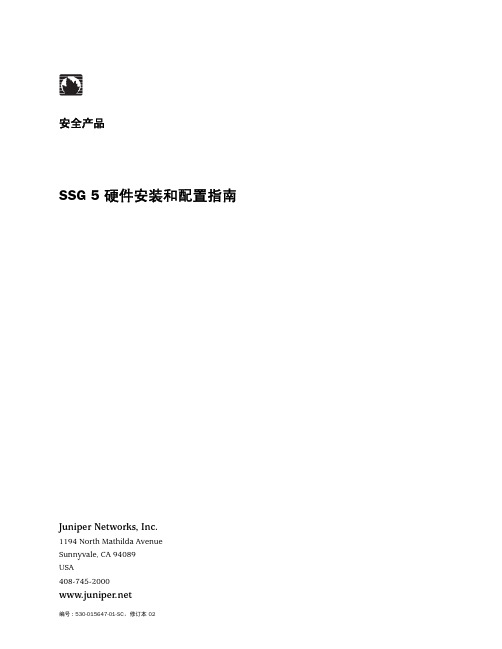
安全产品SSG 5 硬件安装和配置指南Juniper Networks, Inc.1194 North Mathilda AvenueSunnyvale, CA 94089USA408-745-2000编号: 530-015647-01-SC,修订本 02Copyright NoticeCopyright © 2006 Juniper Networks, Inc. All rights reserved.Juniper Networks and the Juniper Networks logo are registered trademarks of Juniper Networks, Inc. in the United States and other countries. All other trademarks, service marks, registered trademarks, or registered service marks in this document are the property of Juniper Networks or their respective owners. All specifications are subject to change without notice. Juniper Networks assumes no responsibility for any inaccuracies in this document or for any obligation to update information in this document. Juniper Networks reserves the right to change, modify, transfer, or otherwise revise this publication without notice.FCC StatementThe following information is for FCC compliance of Class A devices: This equipment has been tested and found to comply with the limits for a Class A digital device, pursuant to part 15 of the FCC rules. These limits are designed to provide reasonable protection against harmful interference when the equipment is operated in a commercial environment. The equipment generates, uses, and can radiate radio-frequency energy and, if not installed and used in accordance with the instruction manual, may cause harmful interference to radio communications. Operation of this equipment in a residential area is likely to cause harmful interference, in which case users will be required to correct the interference at their own expense.The following information is for FCC compliance of Class B devices: The equipment described in this manual generates and may radiate radio-frequency energy. If it is not installed in accordance with Juniper Networks’ installation instructions, it may cause interference with radio and television reception.This equipment has been tested and found to comply with the limits for a Class B digital device in accordance with the specifications in part 15 of the FCC rules. These specifications are designed to provide reasonable protection against such interference in a residential installation. However, there is no guarantee that interference will not occur in a particular installation.If this equipment does cause harmful interference to radio or television reception, which can be determined by turning the equipment off and on, the user is encouraged to try to correct the interference by one or more of the following measures:Reorient or relocate the receiving antenna.Increase the separation between the equipment and receiver.Consult the dealer or an experienced radio/TV technician for help.Connect the equipment to an outlet on a circuit different from that to which the receiver is connected.Caution: Changes or modifications to this product could void the user's warranty and authority to operate this device.DisclaimerTHE SOFTWARE LICENSE AND LIMITED WARRANTY FOR THE ACCOMPANYING PRODUCT ARE SET FORTH IN THE INFORMATION PACKET THAT SHIPPED WITH THE PRODUCT AND ARE INCORPORATED HEREIN BY THIS REFERENCE. IF YOU ARE UNABLE TO LOCATE THE SOFTWARE LICENSE OR LIMITEDWARRANTY, CONTACT YOUR JUNIPER NETWORKS REPRESENTATIVE FOR A COPY.2目录关于本指南5组织结构 (6)WebUI 约定 (6)CLI 约定 (7)获取文档和技术支持 (7)第 1 章硬件概述9端口和电源连接器 (9)前面板 (10)系统状态 LED (10)端口说明 (12)以太网端口 (12)控制台端口 (12)AUX 端口 (13)后面板 (13)电源适配器 (13)无线电收发器 (14)接地片 (14)天线类型 (14)USB 端口 (14)第 2 章安装和连接设备15准备工作 (16)安装设备 (16)将接口电缆连接到设备 (17)连接电源 (18)将设备连接到网络 (18)将设备连接到不可信网络 (18)以太网端口 (19)串行 (AUX/控制台) 端口 (19)WAN 端口 (19)将设备连接到内部网络或工作站 (20)以太网端口 (20)无线天线 (20)目录 3SSG 5 硬件安装和配置指南第 3 章配置设备21访问设备 (22)使用控制台连接 (22)使用 WebUI (23)使用 Telnet (24)缺省设备设置 (24)基本设备配置 (26)根 Admin 名称和密码 (26)日期和时间 (27)桥接组接口 (27)管理存取 (28)管理服务 (28)主机名和域名 (28)缺省路由 (29)管理接口地址 (29)备份 Untrust 接口配置 (29)基本无线配置 (30)WAN 配置 (33)ISDN 接口 (33)V.92 调制解调器接口 (34)基本防火墙保护 (35)验证外部连通性 (35)将设备重置为出厂缺省值 (36)第 4 章维护设备37需要的工具和部件 (37)升级内存 (37)附录A规格41物理 (41)电气 (41)环境忍耐力 (42)证书 (42)安全 (42)EMC 辐射 (42)EMC 抗扰度 (42)ETSI (43)连接器 (43)附录B初始配置向导45索引 (59)4 目录关于本指南Juniper Networks 安全服务网关 (SSG)5 设备是一种集成路由器和防火墙平台,可为分公司或零售渠道提供“互联网协议安全”(IPSec)、“虚拟专用网”(VPN) 和防火墙服务。
juniper ssg 5 配置手册
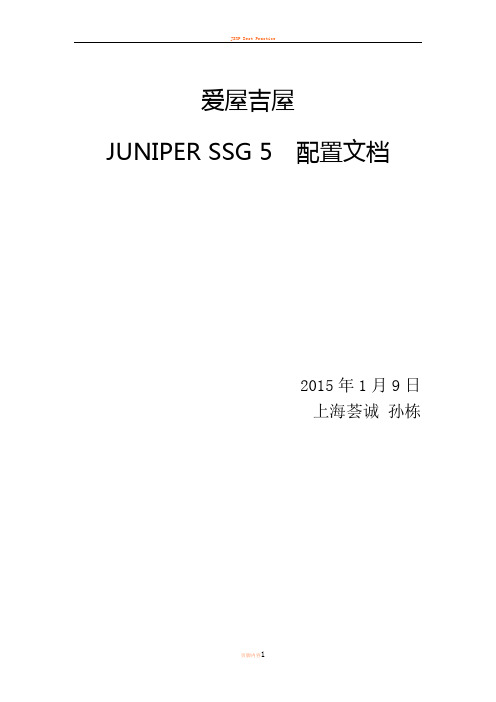
爱屋吉屋JUNIPER SSG 5 配置文档2015年1月9日上海荟诚孙栋目录一、登录控制台 (2)二、配置外网接口 (3)三、配置DHCP服务器 (5)四、配置路由 (8)五、策略配置 (9)六、更改HTTP 端口 (9)七、其他常用功能(非必要配置) (10)八、PPPOE配置方式 (12)一、登录控制台1.PC机直接访问http://192.168.1.1登录 juniper 管理控制台2.输入默认用户名和密码,点击login。
二、配置外网接口1.依次点击左侧菜单栏Network——Interface——list ,如下图所示:如外网为PPPOE拨入方式,请参考文档第八章,PPPOE配置方式。
2.如外网IP地址为静态IP,按照下图配置:3.点击Apply ,后点击 OK 。
三、配置DHCP服务器1.依次点击左侧菜单栏Network——Interface——DHCP ,如下图所示:点击编辑,配置内网DHCP服务器。
2.填写正确的内网关地址和子网掩码,DNS一般运营商会给出,以下供参考:上海电信DNS:202.96.209.133、202.96.209.6、202.96.209.5上海联通DNS:210.22.70.3、210.22.84.3点击Apply ,后点击(Advanced Options)高级配置。
3.正确填写备用DNS后,点击OK。
4.点击address,配置DHCP自动分配内网IP段地址。
5.点击Edit ,配置DHCP分配的地址范围。
6.填写开始IP地址和结束IP地址,点击OK。
四、配置路由1.依次点击左侧菜单栏Network——Routing——Destination,点击New,添加默认路由。
2.添加0.0.0.0 ,默认路由,选择Gateway ,选择外网出接口Ethernet0/0,配置外网地址,点击OK。
3.配置完成后查看默认路由,Gateway依据运营商给的地址为准!!!五、策略配置1.依次点击左侧菜单栏Policy——Policies ,确认Trust To Untrust允许所有流量通过。
JuniperSSG防火墙中文版配置手册
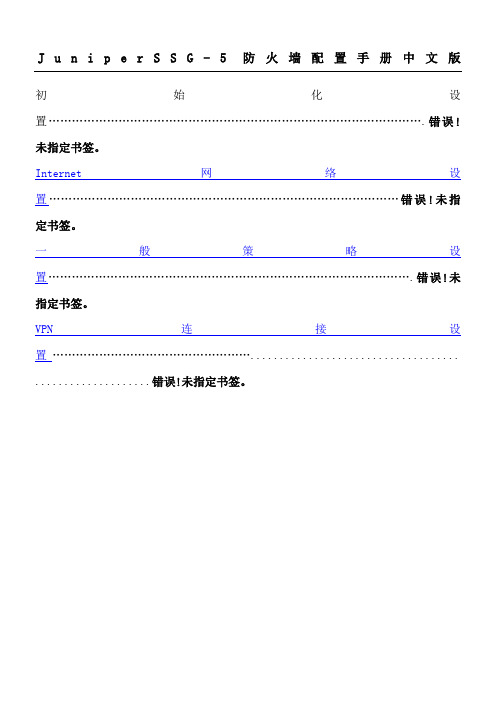
J u n i p e r S S G-5防火墙配置手册中文版初始化设置…………………………………………………………………………………….错误!未指定书签。
Internet网络设置………………………………………………………………………………错误!未指定书签。
一般策略设置………………………………………………………………………………….错误!未指定书签。
VPN连接设置…………………………………………….................................... ....................错误!未指定书签。
初始化设置1.将防火墙设备通电,连接网线从防火墙e0\2口连接到电脑网卡。
——,然后点击下面的Next:5.在登录页面输入用户名,密码,初始均为netscreen,如下图:6.登陆到web管理页面,选择Configuration–Date/Time,然后点击中间右上角SyncClockWithClient选项,如下图:7.选择Interfaces–List,在页面中间点击bgroup0最右侧的Edit,如下图:8.此端口为Trust类型端口,建议Internet网络设置1.修改本地IP地址为本地内网IP地址,如下图:2.从IE浏览器打开防火墙web页面,输入用户名密码登陆,如下图:3.选择Interfaces–List,点击页面中ethernet0/0最右侧的Edit选项,如下图:4.此端口为Untrust类型端口,设置IP地址有以下三种方法:(根据ISP提供的网络服务类型选择)A.第一种设置IP地址是通过DHCP端获取IP地址,如下图:B.第二种设置IP地址的方法是通过PPPoE拨号连接获取IP,如下图,然后选择Createnewpppoesetting,在如下图输入本地ADSLpppoe拨号账号,PPPoEInstance输入名称,BoundtoInterface选择ethernet0/0,Username和Password输入ADSL账号密码,之后OK,如下图:PPPoE拨号设置完毕之后,点击Connect,如下图:回到Interface–List,可以看到此拨号连接的连接状态,如下图:ethernet0/0右侧PPPoE一栏有一个红叉,表示此连接已经设置但未连接成功,如连接成功会显示绿勾。
JuniperSSG防火墙中文版配置手册

Juniper SSG-5防火墙配置手册中文版初始化设置1.将防火墙设备通电,连接网线从防火墙e0\2口连接到电脑网卡。
2.电脑本地连接设置静态IP地址,IP地址(在都可以),子网掩码,默认网关,如下图:3.设置好IP地址后,测试连通,在命令行ping ,如下图:4.从IE浏览器登陆防火墙web页面,在地址栏输入,如下图向导选择最下面No, skip ——,然后点击下面的Next:5.在登录页面输入用户名,密码,初始均为netscreen,如下图:6.登陆到web管理页面,选择Configuration –Date/Time,然后点击中间右上角Sync Clock With Client选项,如下图:7.选择Interfaces – List,在页面中间点击bgroup0最右侧的Edit,如下图:8.此端口为Trust类型端口,建议IP设置选择Static IP,IP Address输入规划好的本地内网IP地址,如,Manage IP 。
之后勾选Web UI,Telnet,SSH,SNMP,SSL,Ping。
如下图:Internet网络设置1.修改本地IP地址为本地内网IP地址,如下图:2.从IE浏览器打开防火墙web页面,输入用户名密码登陆,如下图:3.选择Interfaces – List,点击页面中ethernet0/0最右侧的Edit选项,如下图:4.此端口为Untrust类型端口,设置IP地址有以下三种方法:(根据ISP提供的网络服务类型选择)A.第一种设置IP地址是通过DHCP端获取IP地址,如下图:B.第二种设置IP地址的方法是通过PPPoE拨号连接获取IP,如下图,然后选择Create new pppoe setting,在如下图输入本地ADSL pppoe拨号账号,PPPoE Instance输入名称,Bound to Interface选择ethernet0/0,Username和Password输入ADSL账号密码,之后OK,如下图:PPPoE拨号设置完毕之后,点击Connect,如下图:回到Interface –List,可以看到此拨号连接的连接状态,如下图:ethernet0/0右侧PPPoE一栏有一个红叉,表示此连接已经设置但未连接成功,如连接成功会显示绿勾。
juniper防火墙详细配置手册
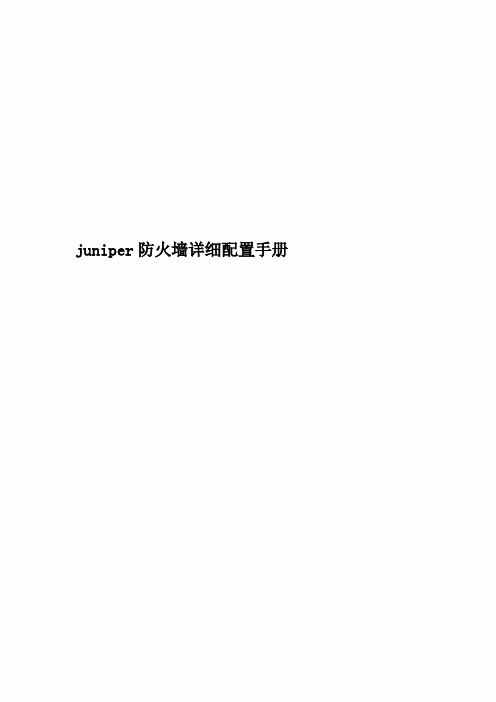
juniper防火墙详细配置手册Juniper防火墙简明实用手册(版本号:V1.0)目录1juniper中文参考手册重点章节导读 (4)1.1第二卷:基本原理41.1.1第一章:ScreenOS 体系结构41.1.2第二章:路由表和静态路由41.1.3第三章:区段41.1.4第四章:接口41.1.5第五章:接口模式51.1.6第六章:为策略构建块51.1.7第七章:策略51.1.8第八章:地址转换51.1.9第十一章:系统参数61.2第三卷:管理61.2.1第一章:管理61.2.2监控NetScreen 设备61.3第八卷:高可用性61.3.1...................................................... NSRP61.3.2故障切换72Juniper防火墙初始化配置和操纵 (8)3查看系统概要信息 (9)4主菜单常用配置选项导航 (10)5Configration配置菜单 (11)5.1Date/Time:日期和时间115.2Update更新系统镜像和配置文件125.2.1更新ScreenOS系统镜像125.2.2更新config file配置文件135.3Admin管理155.3.1Administrators管理员账户管理155.3.2Permitted IPs:允许哪些主机可以对防火墙进行管理166Networks配置菜单 (17)6.1Zone安全区176.2Interfaces接口配置196.2.1查看接口状态的概要信息196.2.2设置interface接口的基本信息196.2.3设置地址转换216.2.4设置接口Secondary IP地址256.3Routing路由设置266.3.1查看防火墙路由表设置266.3.2创建新的路由条目277Policy策略设置 (28)7.1查看目前策略设置287.2创建策略298对象Object设置 (31)9策略Policy报告Report (33)1juniper中文参考手册重点章节导读版本:Juniper防火墙5.0中文参考手册,内容非常庞大和繁杂,其中很多介绍和功能实际应用的可能性不大,为了让大家尽快用最短的时间内掌握Juniper防火墙的实际操作,下面简单对参考手册中的重点章节进行一个总结和概括,掌握了这些内容大家就可以基本能够完成安全部署和维护的工作。
juniper-SSG20硬件安装配置指南(中文)
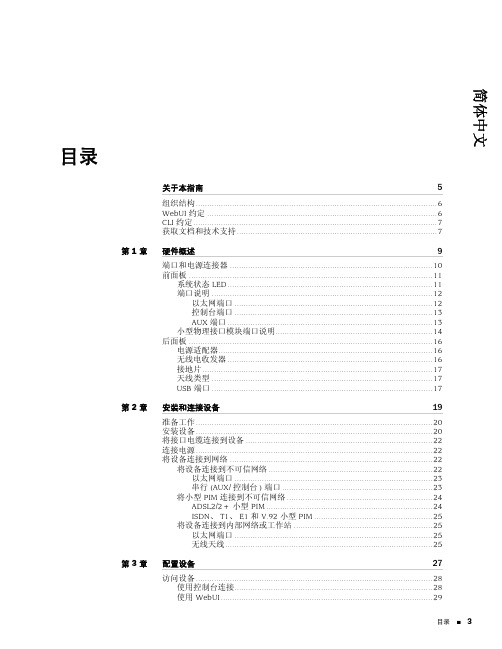
目录 3
SSG 20 硬件安装和配置指南
4 目录
第4章 附录 A 附录 B
使用 Telnet ..............................................................................................30 缺省设备设置................................................................................................. 30 基本设备配置................................................................................................. 32
将设备连接到内部网络或工作站 .............................................................25 以太网端口 ....................................................................................... 25 无线天线 ...........................................................................................25
将设备连接到不可信网络 ........................................................................22 以太网端口 ....................................................................................... 23 串行 (AUX/ 控制台 ) 端口 .................................................................. 23
juniperSSG配置

VLAN serverVLAN pc1、Juniper SSG5配置(1)NAT配置一、来自出口接口 IP 地址的 NAT-Src接口配置Network > Interfaces > Edit ( 对于 ethernet1): 输入以下内容,然后单击Apply:Zone Name: TrustStatic IP: ( 出现时选择此选项)IP Address/Netmask: 10.1.1.1/24选择以下内容,然后单击 OK:Interface Mode: NATNetwork > Interfaces > Edit ( 对于 ethernet3): 输入以下内容,然后单击 OK:Zone Name: UntrustStatic IP: ( 出现时选择此选项)IP Address/Netmask: 1.1.1.1/24策略配置Policies > (From: Trust, To: Untrust) New: 输入以下内容,然后单击OK:Source Address:Address Book Entry: ( 选择), AnyDestination Address:Address Book Entry: ( 选择), AnyService: HTTPAction: Permit> Advanced: 输入以下内容,然后单击Return,设置高级选项并返回基本配置页:NAT:Source Translation: ( 选择)(DIP on): None (Use Egress Interface IP)(2)端口禁用与开放配置一、添加自定义服务端口1、选择菜单Policy > Policy Elements > Services > Custom,进入自定义服务管理页面2、点击右上角的New按钮进入自定义服务添加页面在Service Name处填写自定义的服务名称,在Transport protocol处选择需要使用的协议,在Destination Port 处填写自定义服务的目的端口,点击OK按钮提交操作。
2019年JuniperSSG5NS5GT防火墙配置手册
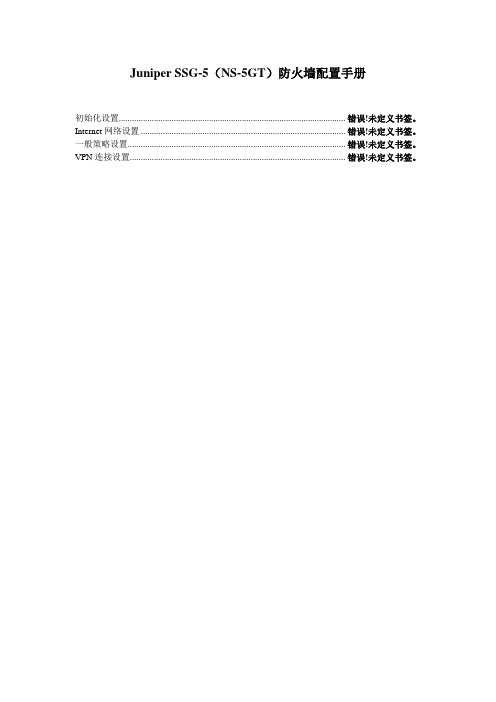
Juniper SSG-5(NS-5GT)防火墙配置手册初始化设置....................................................................................................... 错误!未定义书签。
Internet网络设置 ............................................................................................. 错误!未定义书签。
一般策略设置................................................................................................... 错误!未定义书签。
VPN连接设置.................................................................................................. 错误!未定义书签。
初始化设置1.将防火墙设备通电,连接网线从防火墙e0\2口连接到电脑网卡。
2.电脑本地连接设置静态IP地址,IP地址(在都可以),子网掩码,默认网关,如下图:3.设置好IP地址后,测试连通,在命令行ping ,如下图:4.从IE浏览器登陆防火墙web页面,在地址栏输入,如下图向导选择最下面No, skip ——,然后点击下面的Next:5.在登录页面输入用户名,密码,初始均为netscreen,如下图:6.登陆到web管理页面,选择Configuration – Date/Time,然后点击中间右上角Sync Clock With Client选项,如下图:7.选择Interfaces – List,在页面中间点击bgroup0最右侧的Edit,如下图:8.此端口为Trust类型端口,建议IP设置选择Static IP,IP Address输入规划好的本地内网IP地址,如,Manage IP 。
JuniperSSG-5操作手册
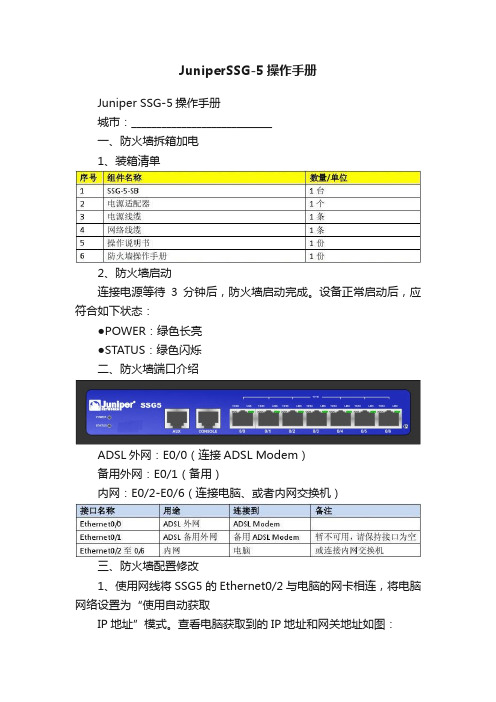
JuniperSSG-5操作手册
Juniper SSG-5操作手册
城市:____________________________
一、防火墙拆箱加电
1、装箱清单
2、防火墙启动
连接电源等待3分钟后,防火墙启动完成。
设备正常启动后,应符合如下状态:
●POWER:绿色长亮
●STATUS:绿色闪烁
二、防火墙端口介绍
ADSL外网:E0/0(连接ADSL Modem)
备用外网:E0/1(备用)
内网:E0/2-E0/6(连接电脑、或者内网交换机)
三、防火墙配置修改
1、使用网线将SSG5的Ethernet0/2与电脑的网卡相连,将电脑网络设置为“使用自动获取
IP地址”模式。
查看电脑获取到的IP地址和网关地址如图:
2、打开IE浏览器,输入网址:______________________________________.
Admin Name:netscreen
Password:MSlifeCom
点击Login按钮进行登录,如下图:
3、点左边菜单栏,导航至:Network > PPP >PPPoEProfile
3、修改ADSL登录账户
点击EDIT进入页面,修改Username/Password为ADSL账户,并保存。
四、连接线路并测试网络
1、连接图
2、网络测试
导航至:Network >Interface>List查看连接状态
当Ethernet0/0获得IP地址并出现绿色对号标识,ADSL拨通正常。
juniper netscreen ssg5gt防火墙傻瓜配置说明书

juniper netscreen ssg5gt防火墙傻瓜配置说明书一、防火墙的基本设置1、防火墙程序的重装如果防火墙出现故障,需要重装程序或重新配置,可以采用超级终端,先清空程序,再进行安装。
具体操作为:第一步:用9针数据线(防火墙有带)连接防火墙和电脑(下图画红线端口),打开电源。
第二步:打开程序—附件—通讯—超级终端(下图),第四步:打开超级终端出现下图,随便填写连接名称,按确定,第五步:确定后出现下图,“连接使用”选择COM1,其它不填第六步:再确定后出现下图,第七步:再按确定,就出现名为“1111”的超级终端第八步:当防火墙接上电脑后,超级终端就会出现login: ,如果要重装软件,就输入防火墙产品背面的序列号,本公司使用的产品序列号为0064092004011007,再按回车,出现password: ,再输入序列号,回车,就出现重启画面。
下图红线部分是询问是否重启y/n,键盘输入y,回车,自动重启,防火墙恢复到出厂设置,web入口为192.168.1.1:第九步:把防火墙拆下,通过网络线放入到服务器端(或者用网络线与任意一机器相连都行,但机器的本地连接要与防火墙同一网段,即网关设为192.168.1.1),接上电源,然后打开IE,输入http://192.168.1.1,就可登录防火墙首页,然后进行防火墙的基本程序重装。
2、防火墙程序重装第一步:打开IE,输入http://192.168.1.1,可见下图第二步:直接按“下一步”,出现下图第三步:再按next ,出现下图。
可以自定义用户名和密码(现在防火墙上设置的用户名为netscreen ,密码为hai2DA ),第四步:然后再按next,可见下图第五步:选中“Enable Nat ”,按“next ”,出现下图第六步:选择“trust-untrust Mode”,按“next”,可见下图第七步:因为我们的是固定外网IP,选中“static IP”,在“untrust zone interface IP(即:非信任区入口IP)”填写入外网IP:121.40.245.10;在netmask(子网掩码)填写入:255.255.255.0;在gateway(网关)中填写入:121.40.245.1。
Juniper Networks SSG 140 产品说明书

ঐ
種類型的病毒和惡意軟體破壞網路之前,就將它們阻擋在外
Υόԣݭ
Juniper 提供防毒軟體年度授權,此防毒軟體之核心為卡巴斯基防毒引 防止病毒、間諜軟體、廣告軟體和其他惡意軟體
擎
的入侵
Υόԣչѫඉ Υόၣࠫཀᓩ Υόɝڧԣጏ (IPS) ( ଉᄴਈ ) ո֛όʧࠦ ၣ༩ʱ̌ݬঐ
從簡單的實驗室測試到主要的網路應用,Juniper Networks 都提供專業 可將網路基礎設施轉型,以確保其安全性、彈 級服務,和您的團隊共同釐清網路部署目標、制訂佈署流程、建立或 性、擴充性和可靠度 驗證網路設計,並管理整體佈署流程,直到部署完畢為止
可在軸輻式網路拓樸中的網站之間,自動建立或解除 VPN 通道
ၣ༩ஹഐ ո֛ I/O ʧࠦᅼଡ଼ (PIM) ౢᅻ ᅼଡ଼ʷ WAN/LAN ʧࠦ፯ධ (PIMs/ uPIMs)
ԣ˦ᐍ ၣ༩ҸᏘਈ DoS ၾ DDoS ԣᚐ ຟ˪ ̍܆TCP ࠠଡ଼ԣᚐ ᅳɢҸᏘԣᚐ SYN cookie ԣᚐ Zone-based IP ಜᗺԣᚐ ຆҖ̍܆ԣᚐ
୕ɓ۾উ၍ଣ (3) IPS ( ଉᄴᏨԣ˦ᐍ ) ֛ମ੬ਈ ً࿒ό֛तᅄ IPS/DI ҸᏘ૿ଌ ԣݭ तᅄ༟ࣘࢫ ˕౪֛ ԣගፒழ ԣᄿѓழ ᒟᆵߏԣᚐ уࣛஷৃࢹԣݭ ԣչѫඉ Υό URL ཀᓩ ̮ URL ཀᓩ (4)
Page 3 產品規格
ࣸ
௰৷ࣖঐၾ࢙ඎ (1) ௰Э˕౪ٙ ScreenOS ͉و ԣ˦ᐍࣖঐ ( ɽۨ) ̍܆
ԣ˦ᐍࣖঐ (IMIX)(2) ӊ߆ԣ˦ᐍ( ̍܆64 byte) AES256+SHA-1 VPN ࣖঐ 3DES+SHA-1 VPN ࣖঐ Νࣛஹᇞᅰ ӊ߆อஹᇞᅰ ௰ɽ݁ഄᅰ ௰ɽ͜˒ᅰ
Juniper_SSG5(NS5GT)防火墙配置手册
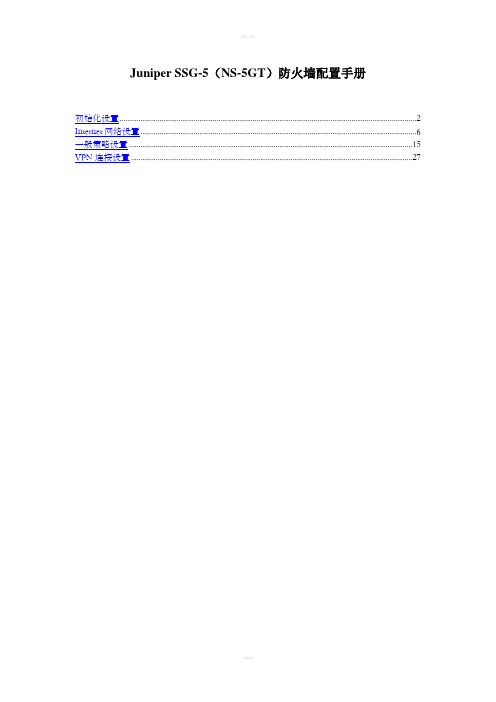
Juniper SSG-5(NS-5GT)防火墙配置手册初始化设置 (2)Internet网络设置 (6)一般策略设置 (15)VPN连接设置 (27)初始化设置1.将防火墙设备通电,连接网线从防火墙e0\2口连接到电脑网卡。
2.电脑本地连接设置静态IP地址,IP地址192.168.1.2(在192.168.1.0/24都可以),子网掩码255.255.255.0,默认网关192.168.1.1,如下图:3.设置好IP地址后,测试连通,在命令行ping 192.168.1.1,如下图:4.从IE浏览器登陆防火墙web页面,在地址栏输入192.168.1.1,如下图向导选择最下面No, skip——,然后点击下面的Next:5.在登录页面输入用户名,密码,初始均为netscreen,如下图:6.登陆到web管理页面,选择Configuration – Date/Time,然后点击中间右上角Sync Clock With Client选项,如下图:7.选择Interfaces – List,在页面中间点击bgroup0最右侧的Edit,如下图:8.此端口为Trust类型端口,建议IP设置选择Static IP,IP Address输入规划好的本地内网IP地址,如192.168.22.1/24,Manage IP 192.168.22.1。
之后勾选Web UI,Telnet,SSH,SNMP,SSL,Ping。
如下图:Internet网络设置1.修改本地IP地址为本地内网IP地址,如下图:2.从IE浏览器打开防火墙web页面,输入用户名密码登陆,如下图:3.选择Interfaces – List,点击页面中ethernet0/0最右侧的Edit选项,如下图:4.此端口为Untrust类型端口,设置IP地址有以下三种方法:(根据ISP提供的网络服务类型选择)A.第一种设置IP地址是通过DHCP端获取IP地址,如下图:B.第二种设置IP地址的方法是通过PPPoE拨号连接获取IP,如下图,然后选择Create new pppoe setting,在如下图输入本地ADSL pppoe拨号账号,PPPoE Instance输入名称,Bound to Interface选择ethernet0/0,Username和Password输入ADSL账号密码,之后OK,如下图:PPPoE拨号设置完毕之后,点击Connect,如下图:回到Interface – List,可以看到此拨号连接的连接状态,如下图:ethernet0/0右侧PPPoE一栏有一个红叉,表示此连接已经设置但未连接成功,如连接成功会显示绿勾。
[转载]Juniper?SSG
![[转载]Juniper?SSG](https://img.taocdn.com/s3/m/3946385400f69e3143323968011ca300a6c3f636.png)
[转载]Juniper SSGJuniper SSG-5-SH 新手配置手册(2)SSG5三十天就上手-Day 15 SSG5 Event Log通过SSG5 的Event Log可以让你知道你的SSG5发生了什么事情。
比如SSG5本身产的讯息或是alarms等等。
在SSG5将Event Log分为下列Level:[Alert]: 这个信息是需要马上被注意的,如防火墙遭到攻击。
[Critical]: 这个信息是有可能会影响运作或是功能,如HA (High Availability)状态改变。
[Error]: 这个信息是SSG5发生错误且可能造成运作上或是功能上的错误,如连上SSH Servers.[Warning]: 这个信息是SSG5发生了会影响功能方面的事件,如认证失败。
[Notification]: 这是发生一般正常的事件,给予管理这常态的通知,如管理人员变更网络参数设定,是否需开通上网功能。
[Debugging]: 这是提供详细的信息让你用来做debug用途。
你可以登入 SSG5 的web管理页面,并在 "Reports" => "System Log" => "Event" 查看SSG5的 Event Log。
SSG5三十天就上手-Day 16 SSG5 Sending Email Alerts 身为一位网络工程师人员,每天看Log可以说是天命。
但是天天进系统看Log实在会累死人,尤其是当你可以能会用十几台SSG5的时候。
这个时候当然是要叫SSG5 每天自动把alarm 用e-mail 寄给你!设定的方法如下:登入SSG5 的web管理页面,并进入"Configuration" => "Report Settings" => "Email" ,在右边的页面,你就可以设定下列信息:1.SMTP Server Name2.E-mail Address 13.E-mail Address 2请在 SMTP Server Name设定你的mail server,假设我的mail server为192.168.171.25,那就将192.168.171.25输入到SMTP Server Name的字段。
51CTO下载-Juniper_SSG-140-SB防火墙配置手册
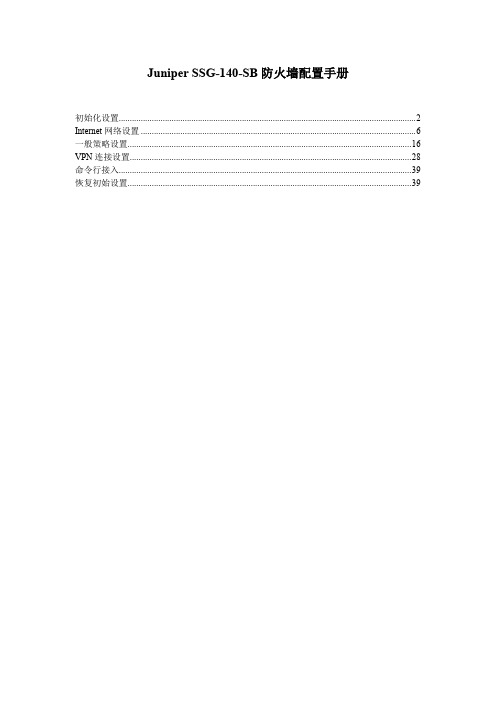
Juniper SSG-140-SB防火墙配置手册初始化设置 (2)Internet网络设置 (6)一般策略设置 (16)VPN连接设置 (28)命令行接入 (39)恢复初始设置 (39)初始化设置1.将防火墙设备通电,连接网线从防火墙e0\0口连接到电脑网卡。
2.电脑本地连接设置静态IP地址,IP地址192.168.1.2(在192.168.1.0/24都可以),子网掩码255.255.255.0,默认网关192.168.1.1,如下图:3.设置好IP地址后,测试连通,在命令行ping 192.168.1.1,如下图:4.从IE浏览器登陆防火墙web页面,在地址栏输入192.168.1.1,如下图向导选择最下面No, skip——,然后点击下面的Next:5.在登录页面输入用户名,密码,初始均为netscreen,如下图:6.登陆到web管理页面,选择Configuration – Date/Time,然后点击中间右上角Sync Clock With Client选项,如下图:7.选择Interfaces – List,在页面中间点击bgroup0最右侧的Edit,如下图:8.此端口为Trust类型端口,建议IP设置选择Static IP,IP Address输入规划好的本地内网IP地址,如192.168.22.1/24,Manage IP 192.168.22.1。
之后勾选Web UI,Telnet,SSH,SNMP,SSL,Ping。
如下图:Internet网络设置1.修改本地IP地址为本地内网IP地址,如下图:2.从IE浏览器打开防火墙web页面,输入用户名密码登陆,如下图:3.选择Interfaces – List,点击页面中ethernet0/0最右侧的Edit选项,如下图:4.此端口为Untrust类型端口,设置IP地址有以下三种方法:(根据ISP提供的网络服务类型选择)A.第一种设置IP地址是通过DHCP端获取IP地址,如下图:B.第二种设置IP地址的方法是通过PPPoE拨号连接获取IP,如下图,然后选择Create new pppoe setting,在如下图输入本地ADSL pppoe拨号账号,PPPoE Instance输入名称,Bound to Interface选择ethernet0/0,Username和Password输入ADSL账号密码,之后OK,如下图:PPPoE拨号设置完毕之后,点击Connect,如下图:回到Interface –List,可以看到此拨号连接的连接状态,如下图:ethernet0/0右侧PPPoE一栏有一个红叉,表示此连接已经设置但未连接成功,如连接成功会显示绿勾。
- 1、下载文档前请自行甄别文档内容的完整性,平台不提供额外的编辑、内容补充、找答案等附加服务。
- 2、"仅部分预览"的文档,不可在线预览部分如存在完整性等问题,可反馈申请退款(可完整预览的文档不适用该条件!)。
- 3、如文档侵犯您的权益,请联系客服反馈,我们会尽快为您处理(人工客服工作时间:9:00-18:30)。
Juniper SSG-5防火墙配置手册中文版
初始化设置 (2)
Internet网络设置 (6)
一般策略设置 (17)
VPN连接设置 (29)
初始化设置
1.将防火墙设备通电,连接网线从防火墙e0\2口连接到电脑网卡。
2.电脑本地连接设置静态IP地址,IP地址192.168.1.2(在192.168.1.0/24都可以),子
网掩码255.255.255.0,默认网关192.168.1.1,如下图:
3.设置好IP地址后,测试连通,在命令行ping 192.168.1.1,如下图:
4.从IE浏览器登陆防火墙web页面,在地址栏输入192.168.1.1,如下图向导选择最下面No, skip——,然后点击下面的Next:
5.在登录页面输入用户名,密码,初始均为netscreen,如下图:
6.登陆到web管理页面,选择Configuration – Date/Time,然后点击中间右上角Sync Clock With Client选项,如下图:
7.选择Interfaces – List,在页面中间点击bgroup0最右侧的Edit,如下图:
8.此端口为Trust类型端口,建议IP设置选择Static IP,IP Address输入规划好的本地内网IP地址,如192.168.22.1/24,Manage IP 192.168.22.1。
之后勾选Web UI,Telnet,SSH,SNMP,SSL,Ping。
如下图:
Internet网络设置
1.修改本地IP地址为本地内网IP地址,如下图:
2.从IE浏览器打开防火墙web页面,输入用户名密码登陆,如下图:
3.选择Interfaces – List,点击页面中ethernet0/0最右侧的Edit选项,如下图:
4.此端口为Untrust类型端口,设置IP地址有以下三种方法:(根据ISP提供的网络服务类型选择)
A.第一种设置IP地址是通过DHCP端获取IP地址,如下图:
B.第二种设置IP地址的方法是通过PPPoE拨号连接获取IP,如下图,然后选择Create new pppoe setting,
在如下图输入本地ADSL pppoe拨号账号,PPPoE Instance输入名称,Bound to Interface选择ethernet0/0,Username和Password输入ADSL账号密码,之后OK,如下图:
PPPoE拨号设置完毕之后,点击Connect,如下图:
回到Interface –List,可以看到此拨号连接的连接状态,如下图:ethernet0/0右侧PPPoE一栏有一个红叉,表示此连接已经设置但未连接成功,如连接成功会显示绿勾。
C.第三种设置IP地址方法是设置固定IP地址,如下图:选择Static IP,输入IP 地址和Manage IP:10.10.10.1/30,勾选Web UI,Telnet,SSH,然后点OK。
设置之后显示如下图:
设置静态IP地址之后,需要设置一个路由下一跳才能正常使用,选择Routing –Destination,点击右上角New,如下图:
IP Address/Newmask设置0.0.0.0/0,Next Hop选择Gateway,Interface选择ethernet0/0,Gateway IP Address输入ISP网关地址,此处例如为:10.10.10.2,如下图:
设置完路由如下图:
5.设置DNS服务器(如果是DHCP或PPPoE可能无需设置此项),选择Network – DNS – Host,在如下图可以输入主机名称和DNS服务器地址。
6.设置本地内网DHCP功能,选择Network – DHCP,如下图:点击bgroup0右侧的Edit
7.选择DHCP Server,其他默认即可,如下图:
8.设置之后显示如下图,还未分配地址池,
9.再选择Network – DHCP,点击Address,出现如下图,输入分配地址池:
10.设置完成之后如下图:
一般策略设置
1.首先可以指定IP地址,根据IP地址作策略,选择Policy – Policy Elements – Addresses – List,然后在中间页面选择Trust,然后点击New,如下图:
2.在Address Name为指定IP地址设置识别名称,然后在下面输入具体IP,如下图:
3.设置之后如下图:
4.再设置一个指定IP地址,如下图:
5.设置之后两个都可以显示出来,如下图:
6.设置多个指定IP组,选择Policy – Policy Elements – Addresses – Groups,如下图:中间页面的Zone选择Trust,点击右侧的New。
7.为此IP组起识别名称,下面将需要加入组的IP添加到组里,点OK,如下图:
8.根据需求可以自定义服务,选择Policy – Policy Elements – Services – Customs,如下图:点击右侧New
9.输入此自定义服务的识别名称,然后下面可以选择服务类型和服务端口,如下图:
10.设置完之后如下图:
11.定制多个服务组,选择Policy – Policy Elements – Services – Groups,点击页面中间右侧的New,如下图:
12.为此定制服务组设置识别名称,将需要的服务添加进入,点击OK。
13.设置完成之后如下图:
14.策略设置,此处可以直接使用之前设置的指定IP地址(组),自定义服务(组)。
选择Policy – Polices,如下图:选择From Untrust to Trust(可根据需要修改),点击右侧New,
15.如也可以设置From Trust to Untrust,如下图:
16.策略设置页面如下图,设置名称,选择源地址和目的地址,服务类型等,最后选择允许还是拒绝。
18.也可以设置一个全拒绝的策略,如下图:
20.可以点击ID为1的策略右侧的双箭头符号,出现脚本提示点确定,
21.这样可以把ID为1的策略放到下面,如下图策略含义为从Trust口到Untrust口的流量中,来自IT组的IP地址到任意目的地,服务类型属于CTG-APP中的流量允许通过,其他所有流量都拒绝。
22.可以为策略设置时间表,选择Policy – Schedules,如下图:点击New
23.输入时间表名称worktime,设置周期时间。
24.设置之后如下图:
VPN连接设置
设置VPN网络连接,根据具体情况有多种方法可选:
A.方法一,通讯双方端口均为静态IP地址,配置如下:
1.设置对端网关信息,和本地Local ID(可选),如下图:IP地址为对端公网IP,之后点击Advanced
2.Preshared Key输入一串共享密钥,对端需要设置同样密钥才可成功连接,其他默认即可,点击下面OK
3.设置双端IKE VPN端口认证,选择VPNs –AutoKey IKE,输入VPN名称,之后Predefined选择已经设置好的Gateway,之后点Advanced,里面设置logging即可,之后点OK。
4.设置完成之后显示如下图:
5.设置VPN连接策略,选择Policy – Polices,From Trust to Untrust,点击右侧New,之后在如下页面输入源地址,目的地址,服务类型,Action选择Tunnel,Tunnel VPN选择设置好的VPN IKE,下面勾选Modify matching bidirectional VPN policy,勾选Logging,勾选Position at Top,之后点Advanced
6.在下面勾选Counting,其他默认,点击OK,
7.设置完策略如下图:
B.方法二,通讯双方有一个端口为静态IP地址,另一个端口IP地址为动态。
1.如果本地IP为ADSL,IP地址会发生变化,则需要使用Local ID设置Gateway,选择VPNs – AutoKey Advanced – Gateway,输入对端公网IP地址,选择ACVPN-Dynamic,Local ID输入本地名称(如bj)
2.则对端设置Gateway时,需要如下图设置,不输入对端IP地址,选择Dynamic IP Address,Peer ID输入对端Local ID(如bj)。
之后步骤同方法一中的2-7步骤。
C.通过向导设置VPN连接
1.选择Wizards – Router-based,出现如下图向导页面,选择源端口和目的端口类型
2.选择Make new tunnel interface,选择ethernet0/0 (trust-vr),选择Next
3.选择LAN-to-LAN,如下图:
4.根据通讯双方端口类型,如静态,动态IP地址,选择下面类型,如Local Static IP –Remote Static IP
5.输入对端公网IP地址,如192.168.25.1
6.选择通道加密类型,之后下面输入通讯密钥,双方端口要求一致
7.选择或者输入源地址和目的地址
8.选择服务类型和策略双向通讯
9.根据需要可以设置带宽限制,默认为不做限制
10.根据需要是否选择定制好的Schedule应用到此VPN策略
11.向导设置完毕,明细如下表:
12.配置确认。
点击Finish完成。
13.根据向导做完VPN策略后,可以在路由表中看到自动添加了一条路由,选择Network – Routing – Destination,Interface为tunnel 1,说明此为向导制作的VPN链路。
